Cara mengatur ulang aplikasi Windows Security untuk memperbaiki masalah di Windows 11 dan 10
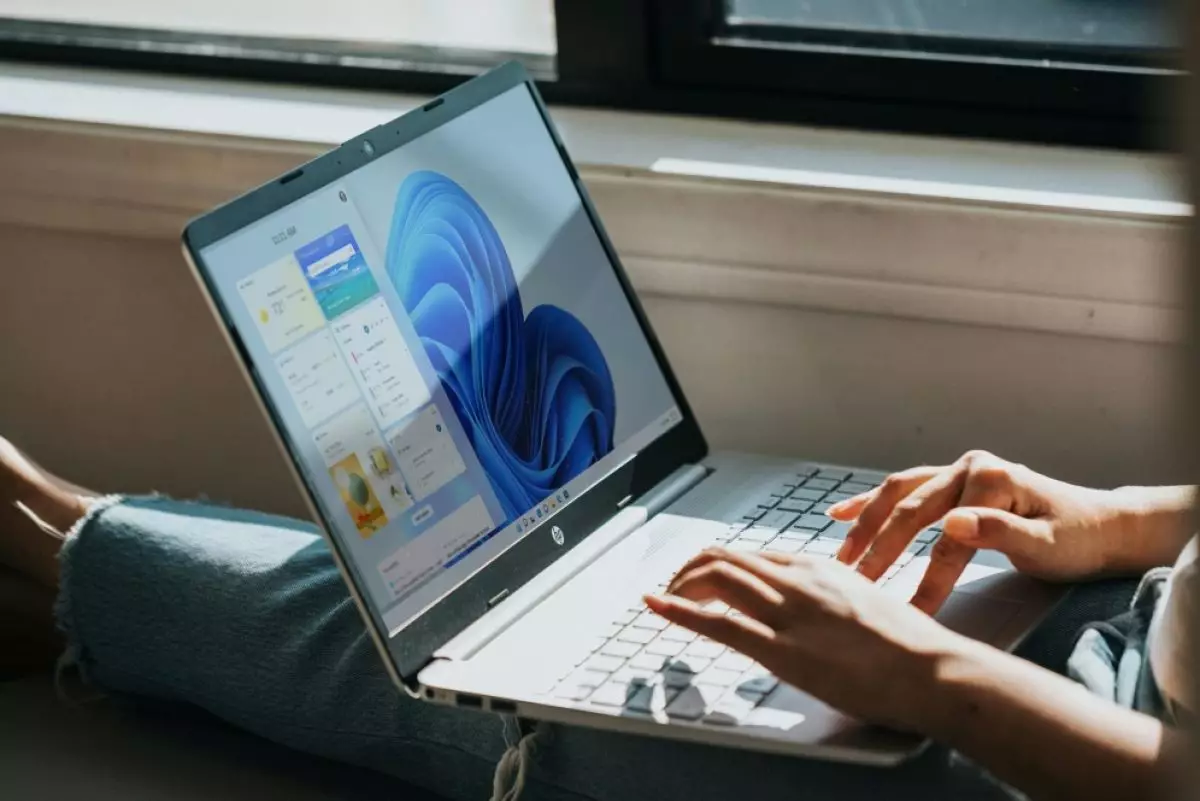
foto: unsplash/windows
Techno.id - Pada Windows 11 atau 10, aplikasi Windows Security menyediakan dasbor pusat untuk mengelola dan mengonfigurasi banyak fitur keamanan yang tersedia dengan sistem operasi, seperti Microsoft Defender Antivirus, Device Security, dan Firewall.
Jika aplikasi tidak dimulai dengan benar, terus-menerus mogok, atau menampilkan kesalahan, kamu dapat mengatur ulang untuk menyelesaikan sebagian besar masalah melalui aplikasi Pengaturan dan PowerShell. Namun, instruksinya akan sedikit berbeda tergantung pada apakah kamu memiliki komputer Windows 10 atau 11. Berikut langkah-langkah untuk memperbaiki masalah yang memengaruhi aplikasi Windows Security di komputer.
Cara mengatur ulang aplikasi Windows Security di Windows 11
Di Windows 11, kamu dapat menggunakan aplikasi Pengaturan dan PowerShell untuk memperbaiki masalah dengan aplikasi Windows Security.
Dari aplikasi Pengaturan
Untuk memperbaiki masalah dengan aplikasi Keamanan di Windows 11, gunakan langkah-langkah berikut.

1. Buka Pengaturan.
2. Klik Sistem.
3. Klik halaman "Komponen sistem" di sisi kanan.

4. Klik tombol menu tiga titik di sebelah aplikasi Windows Security.
5. Pilih setelan "Opsi lanjutan".
6. (Opsi 1) Klik tombol Perbaiki untuk mengatur ulang aplikasi tanpa kehilangan data aplikasi.

7. (Opsi 2) Klik tombol Reset untuk menginstal ulang aplikasi.
8. Klik tombol Reset lagi.
Setelah menyelesaikan langkah-langkahnya, seharusnya kamu dapat meluncurkan kembali aplikasi tanpa masalah.
Dari PowerShell
Untuk mengatur ulang aplikasi Keamanan dengan PowerShell di Windows 11, gunakan langkah-langkah berikut.
1. Buka Start.
2. Cari PowerShell, klik kanan hasil teratas, dan pilih opsi Run as administrator.
3. Ketik perintah Get-AppxPackage *Microsoft.Windows.SecHealthUI* | Reset-AppxPackage untuk mengatur ulang aplikasi dan tekan Enter.

Setelah menyelesaikan langkah-langkahnya, perintah PowerShell akan mengatur ulang aplikasi untuk menyelesaikan masalah apa pun. Dalam perintah, kamu menggunakan “Get-AppxPackage” untuk mengambil aplikasi, dan “Reset-AppxPackage” menginstruksikan sistem untuk mengatur ulang aplikasi.
RECOMMENDED ARTICLE
- Cara memperbaiki masalah laptop yang terus bangun dari mode tidur dengan sendirinya
- Cara mengaktifkan atau menonaktifkan startup cepat di Windows 10 atau 11, ini fungsinya
- Cara melihat skor tersembunyi untuk mengetahui seberapa baik komputer kamu menjalankan Windows
- Cara mematikan laptop dengan benar agar performa tetap ngebut dan baterai lebih awet
- Cara menemukan kata sandi Wi-Fi di perangkat Windows
HOW TO
-

Cara terbaru buka WhatsApp saat bermain game tanpa menutup aplikasi, ini fitur yang dibutuhkan
-

Cara mengunci chat WhatsApp (WA) dengan fingerprint atau screenlock, biar rahasia tetap aman
-

6 Cara terbaru memperbaiki Microsoft Word di Windows 10/11 yang menghapus teks dengan sendirinya
-

Cara mencari file penting di chat WhatsApp (WA) dengan cepat dan tanpa ribet
-

10 Tanda laptop bekas ketumpahan cairan air atau kopi, hati-hati sebelum membeli
TECHPEDIA
-

Bisakah dapat Robux di Roblox secara gratis? Ini 10 faktanya agar tidak tergoda penipu
-

Detik-detik gelombang radio lawan sensor Jepang dan siarkan proklamasi kemerdekaan RI ke penjuru dunia
-

8 Penyebab charger ponsel mudah panas, jangan pakai adaptor abal-abal yang berbahaya!
-

Cara kerja peringatan dini tsunami Jepang, bisa deteksi bencana 10-20 detik sebelum datang
-

5 Tanggal Steam Sale paling populer yang termurah, game harga ratusan ribu bisa dapat diskon 90%
LATEST ARTICLE
HOW TO Selengkapnya >
-
![Cara terbaru buka WhatsApp saat bermain game tanpa menutup aplikasi, ini fitur yang dibutuhkan]()
Cara terbaru buka WhatsApp saat bermain game tanpa menutup aplikasi, ini fitur yang dibutuhkan
-
![Cara mengunci chat WhatsApp (WA) dengan fingerprint atau screenlock, biar rahasia tetap aman]()
Cara mengunci chat WhatsApp (WA) dengan fingerprint atau screenlock, biar rahasia tetap aman
-
![6 Cara terbaru memperbaiki Microsoft Word di Windows 10/11 yang menghapus teks dengan sendirinya]()
6 Cara terbaru memperbaiki Microsoft Word di Windows 10/11 yang menghapus teks dengan sendirinya
-
![Cara mencari file penting di chat WhatsApp (WA) dengan cepat dan tanpa ribet]()
Cara mencari file penting di chat WhatsApp (WA) dengan cepat dan tanpa ribet


















